将Excel文件发给领导或客户后,有可能由于各种原因误删除单元格数据或由于杂物掉在键盘上误改数值,从而影响报表查看者的工作。能否将工作表转换成 PDF 文件再发出去,从而避免以上问题呢?
解题步骤
Excel从2007版开始允许将工作簿另存为PDF文件,2003版本则不支持。在Excel 2016中将Excel文件另存为PDF格式的步骤如下。
1.单击功能区的“文件”→“另存为”→“计算机”→“浏览”。
2.在“另存为”对话框中选择要保存的文件路径,然后将“保存类型”由默认的格式修改为“PDF(*.pdf)”,将“文件名”修改为“5日产量表”,操作界面如图2.47所示。
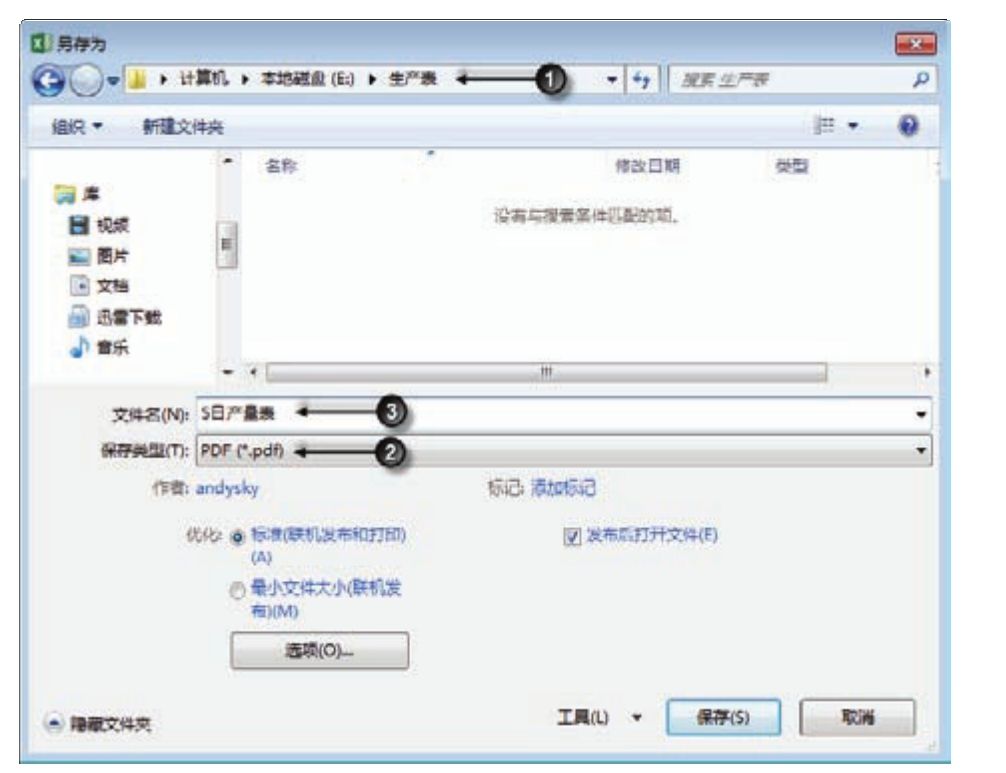
图2.47 指定保存路径、格式和名称
由于默认状态下Excel只能将活动工作表的值转换成PDF文件,因此需要将整个工作表的值都转换成PDF文件时还需要设置选项。
3.单击“另存为”对话框中的“选项”,然后将“发布内容”由默认的“活动工作表”修改为“整个工作簿”,操作界面如图2.48所示。
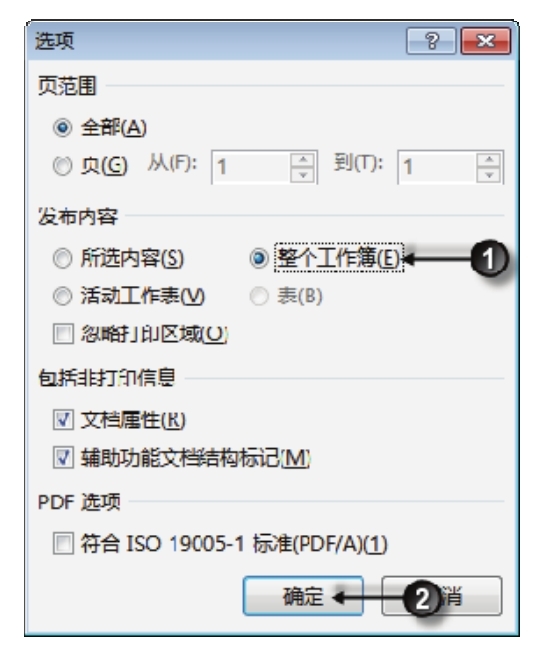
图2.48 修改发布内容
4.单击“确定”按钮,Excel会瞬间将活动工作簿的所有数据都转换成PDF文件并保存在指定的路径下,而且会自动打开PDF文件供用户验证。
知识扩展
1.Excel将工作簿转换成PDF文件后,需要安装PDF阅读器才能查看PDF文件的内容,Excel只能输出PDF、不具备阅读PDF文件的能力。
2.PDF文件不像 Excel工作簿那么方便修改,从而在一定程度上避免了误删除数据或误改数据的意外情况。
3.Excel能生成PDF文件,但不具备加密PDF文件的功能。Adobe Acrobat Professional软件可以将 PDF 文件加密,包括无密码不能打开,以及只允许阅读不允许打印,或者只允许阅读不允许修改(使用PDF编辑器也无法修改)、只允许阅读不能复制数据等。图2.49是一个已经加密的PDF文件,在文件名称右方会标注“已加密”,同时“打印”按钮呈禁用状态。
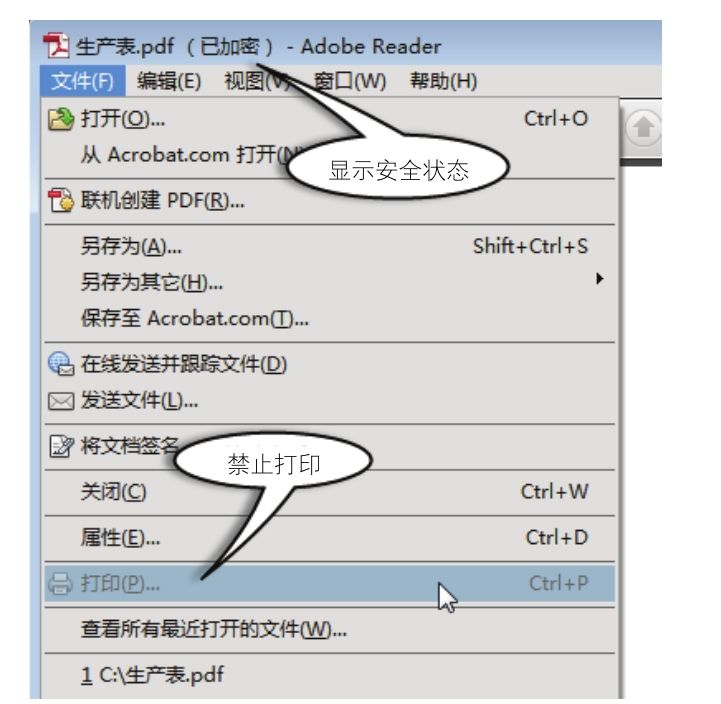
图2.49 加密PDF文件后可以禁止打印、修改
4.使用Word 2013可以直接打开Excel生成的PDF文件,而且能修改。如果将Excel工作簿另存为PDF文件,为了提升安全性,有必要使用Adobe Acrobat Professional软件对PDF文件加密。